Thông tin liên hệ
- 036.686.3943
- admin@nguoicodonvn2008.info

Được giới thiệu trong Windows 10, Memory Compression là một tính năng giúp RAM của bạn có nhiều không gian hơn để ngăn không cho nó bị đầy quá nhanh. Windows sẽ bật tính năng Memory Compression theo mặc định và bạn có thể tắt tính năng này nếu muốn.
Nhưng Memory Compression chính xác là gì và bạn có nên tắt tính năng này ngay từ đầu không? Hãy xem xét tính năng này chi tiết hơn một chút qua bài viết sau đây!
Memory Compression trên Windows là tính năng tự động giảm kích thước dữ liệu trước khi ghi vào RAM. Quá trình này cho phép máy tính của bạn lưu trữ nhiều file trong bộ nhớ vật lý hơn bình thường, giảm nhu cầu về page file trên Windows. Paging có thể làm chậm đáng kể máy tính trong các tình huống sử dụng RAM cao, điều này khiến cho Memory Compression trở thành một tính năng tuyệt vời cần có.
Mặc dù việc nén có nhiều lợi ích nhưng đây là những ưu điểm chính mà bạn cần biết:
Bạn có thể kiểm tra xem máy tính của bạn đang nén bao nhiêu bộ nhớ trong Task Manager. Để làm điều đó, nhấp chuột phải vào Start và chọn Task Manager. Trong Task Manager, điều hướng đến tab Performance và nhấp vào Memory ở bên trái.
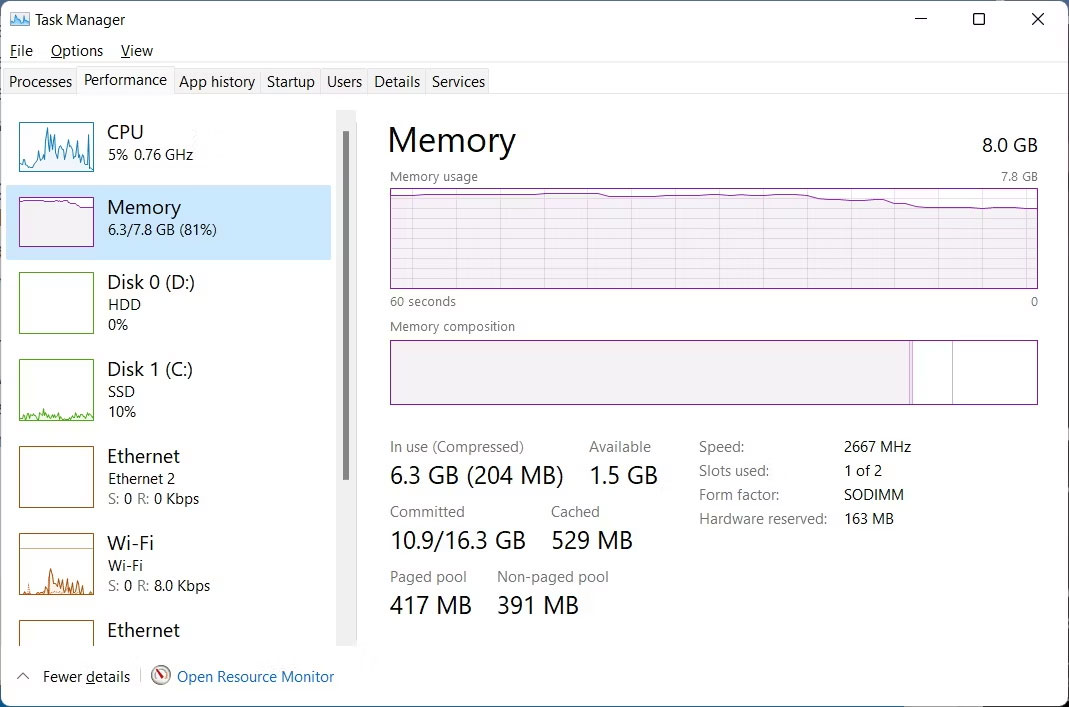
Bạn sẽ thấy Windows đã nén bao nhiêu bộ nhớ trong mục In Use (Compressed); con số trong ngoặc biểu thị mức nén bộ nhớ.

Để bật tính năng Memory Compression trên PC của bạn, hãy nhấn phím Win và nhập powershell vào thanh tìm kiếm. Khi ứng dụng PowerShell hiển thị trong kết quả, hãy nhấp vào Run as Administrator.

Khi PowerShell khởi chạy, hãy nhập lệnh bên dưới:
Enable-MMAgent -mc
Khi bạn nhấn Enter, PowerShell sẽ chạy lệnh và bật tính năng Memory Compression.

Mặc dù việc nén bộ nhớ rất quan trọng nhưng có thể có trường hợp bạn muốn tắt tính năng này. Ví dụ, bạn có thể có rất nhiều RAM trên máy tính, nghĩa là bạn không có nhu cầu nén bộ nhớ hoặc tính năng này có thể xung đột với ứng dụng hoặc driver mà bạn cần. Bạn thậm chí có thể chỉ muốn tắt nó đi do sở thích cá nhân.
Mẹo: Nếu máy tính của bạn đang nén nhiều dữ liệu hoặc phụ thuộc quá nhiều vào paging và bạn cho rằng nó ảnh hưởng nhiều đến hiệu suất thì việc bổ sung thêm RAM là giải pháp tốt nhất.
Dù lý do bạn muốn tắt tính năng Memory Compression là gì, bạn có thể tắt tính năng này bằng cách mở PowerShell với quyền admin và gõ lệnh bên dưới:
Disable-MMAgent -mc
Khi bạn nhấn Enter và lệnh thực thi, tính năng Memory Compression sẽ bị tắt.
Vì bạn không nhận được thông báo xác nhận cho biết bạn đã bật tính năng Memory Compression hay chưa nên bạn có thể nhanh chóng kiểm tra nó trong PowerShell. Để làm điều đó, hãy mở PowerShell với quyền admin, nhập lệnh bên dưới rồi nhấn phím Enter:
Get-MMAgent
Nếu tính năng Memory Compression bị tắt, nó sẽ hiển thị True bên cạnh MemoryCompression trong kết quả của lệnh.
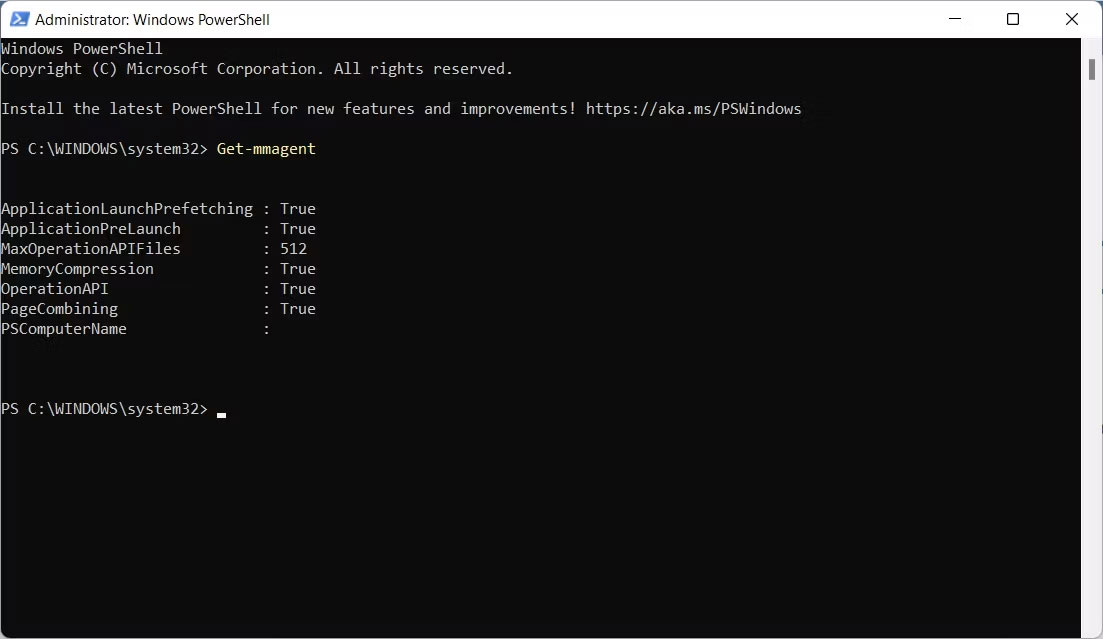
Nếu nó báo False thì có nghĩa là tính năng Memory Compression bị tắt.
Nguồn tin: Quantrimang.com
Ý kiến bạn đọc
Những tin mới hơn
Những tin cũ hơn
 Cách chỉnh độ rộng tự động trên Excel
Cách chỉnh độ rộng tự động trên Excel
 Kiểu dữ liệu trong Python: chuỗi, số, list, tuple, set và dictionary
Kiểu dữ liệu trong Python: chuỗi, số, list, tuple, set và dictionary
 Cách giãn dòng trong Word 2016, 2019, 2010, 2007, 2013
Cách giãn dòng trong Word 2016, 2019, 2010, 2007, 2013
 Cách hiển thị My Computer, This PC trên Desktop của Windows 10
Cách hiển thị My Computer, This PC trên Desktop của Windows 10
 8 tính năng Microsoft Office giúp bạn cắt giảm hàng giờ làm việc
8 tính năng Microsoft Office giúp bạn cắt giảm hàng giờ làm việc
 Cách xem mật khẩu Wifi đã lưu trên Windows
Cách xem mật khẩu Wifi đã lưu trên Windows
 Cách kết nối Google Drive với Grok Studio
Cách kết nối Google Drive với Grok Studio
 Việc chuyển sang Google Public DNS trên router và PC giúp cải thiện tốc độ Internet như thế nào?
Việc chuyển sang Google Public DNS trên router và PC giúp cải thiện tốc độ Internet như thế nào?
 Những bản mod thiết yếu giúp Windows 11 trở nên hữu ích hơn
Những bản mod thiết yếu giúp Windows 11 trở nên hữu ích hơn
 Cách đồng bộ Microsoft Forms với Excel
Cách đồng bộ Microsoft Forms với Excel
 Hướng dẫn tạo theme AI cho Outlook
Hướng dẫn tạo theme AI cho Outlook
 Hàm DATEPART trong SQL Server
Hàm DATEPART trong SQL Server
 Hướng dẫn xem lại nhà cũ trên Google Maps
Hướng dẫn xem lại nhà cũ trên Google Maps
 Tôi từng thương em
Tôi từng thương em
 Cách chèn, viết biểu tượng mũi tên (↑↓←↕↔→↘↗↙↖) trong Word
Cách chèn, viết biểu tượng mũi tên (↑↓←↕↔→↘↗↙↖) trong Word
 Cấu hình Resident Evil Requiem PC
Cấu hình Resident Evil Requiem PC
 Cách tận dụng tab Performance trong Task Manager
Cách tận dụng tab Performance trong Task Manager
 Rời bỏ mối quan hệ bạn bè độc hại
Rời bỏ mối quan hệ bạn bè độc hại
 Hướng dẫn sử dụng Photoshop cho người mới
Hướng dẫn sử dụng Photoshop cho người mới
 Cách sửa lỗi AutoCAD bị giật, lag
Cách sửa lỗi AutoCAD bị giật, lag
